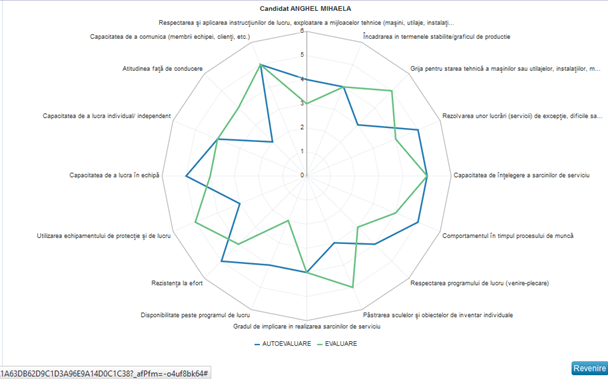Rezultate¶
se acceseaza sectiunea Rezultate
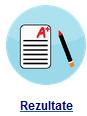 .
.
Preluarea candidatilor in sectiunea Rezultate; se va utiliza butonul Actiuni->Preluare Candidati.
Se va afisa mesajul: ” Completati campul Domeniu pentru preluare candidati doar dintr-un domeniu sau lasati campul necompletat pentru toti candidatii din cadrul sesiunii selectate”.
Dupa apasarea butonului Preluare, mesajul afisat, va fi urmatorul: ” Preluarea candidatilor s-a incheiat cu succes! „.
 Rezultatele se introduc prin completarea punctajului de la 1 la 5, reprezentat de numarul stelelor acordate.
Rezultatele se introduc prin completarea punctajului de la 1 la 5, reprezentat de numarul stelelor acordate.
Exemplu completare 4 stelute:  .
.
Introducere rezultate in urma Autoevaluarii:
Utilizatorul se pozitioneaza pe linia care are tip = AUTOEVALUARE si se bifeaza punctajul pentru fiecare Proba de examen cu componentele acesteia.
Pentru finalizare se apasa butonul  . Pentru Renuntare
. Pentru Renuntare  .
.
Se va afisa mesajul: ” Salvarea evaluarii s-a efectuat cu succes! „.
Rezultatele Evaluarii, se vor introducere similar cu rezultatele Autoevaluarii;
analiza rezultatelor: Actiuni->Analiza Evaluare;
Se va afisa un grafic cu rezultatele.
Exemplu: